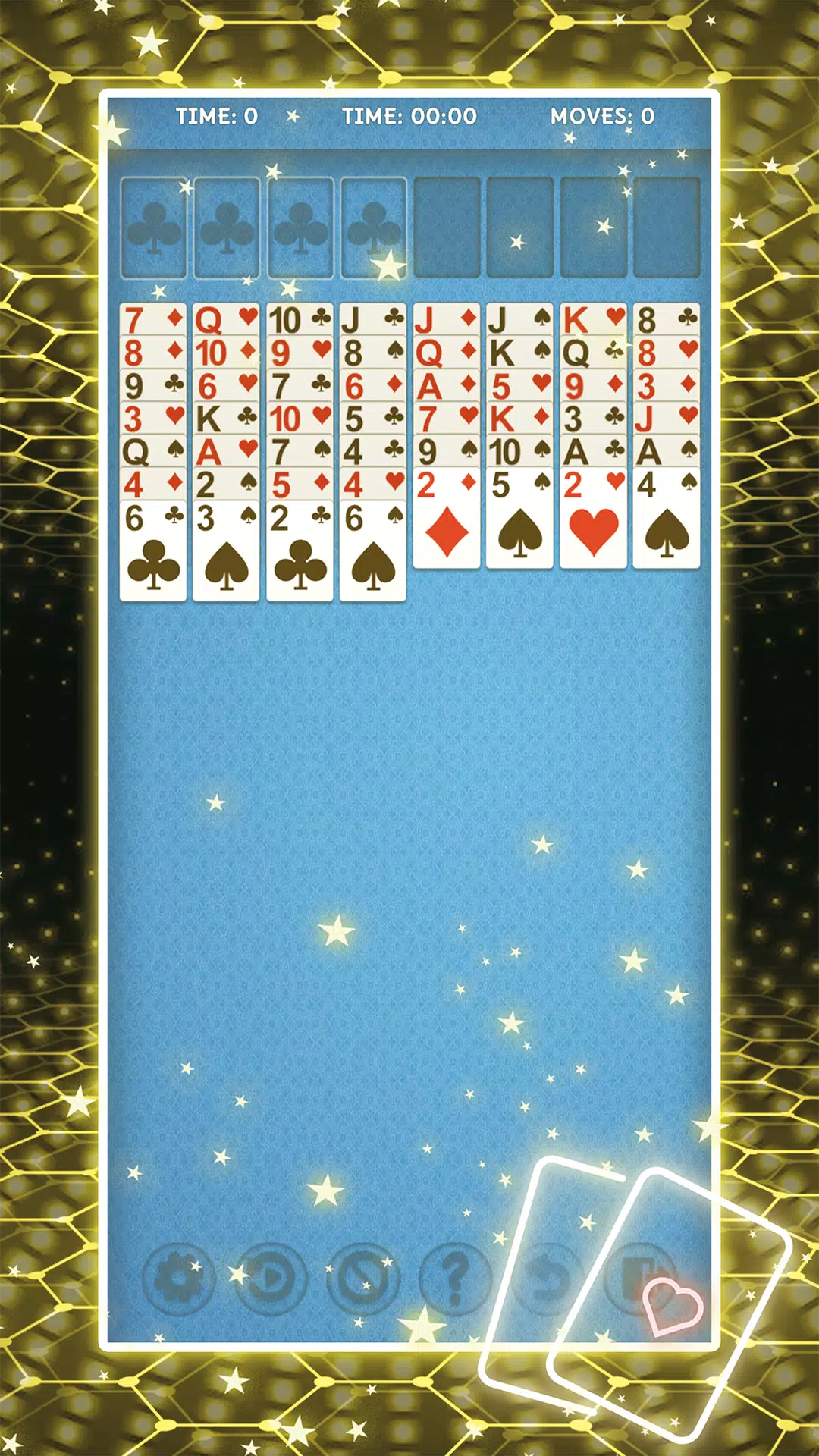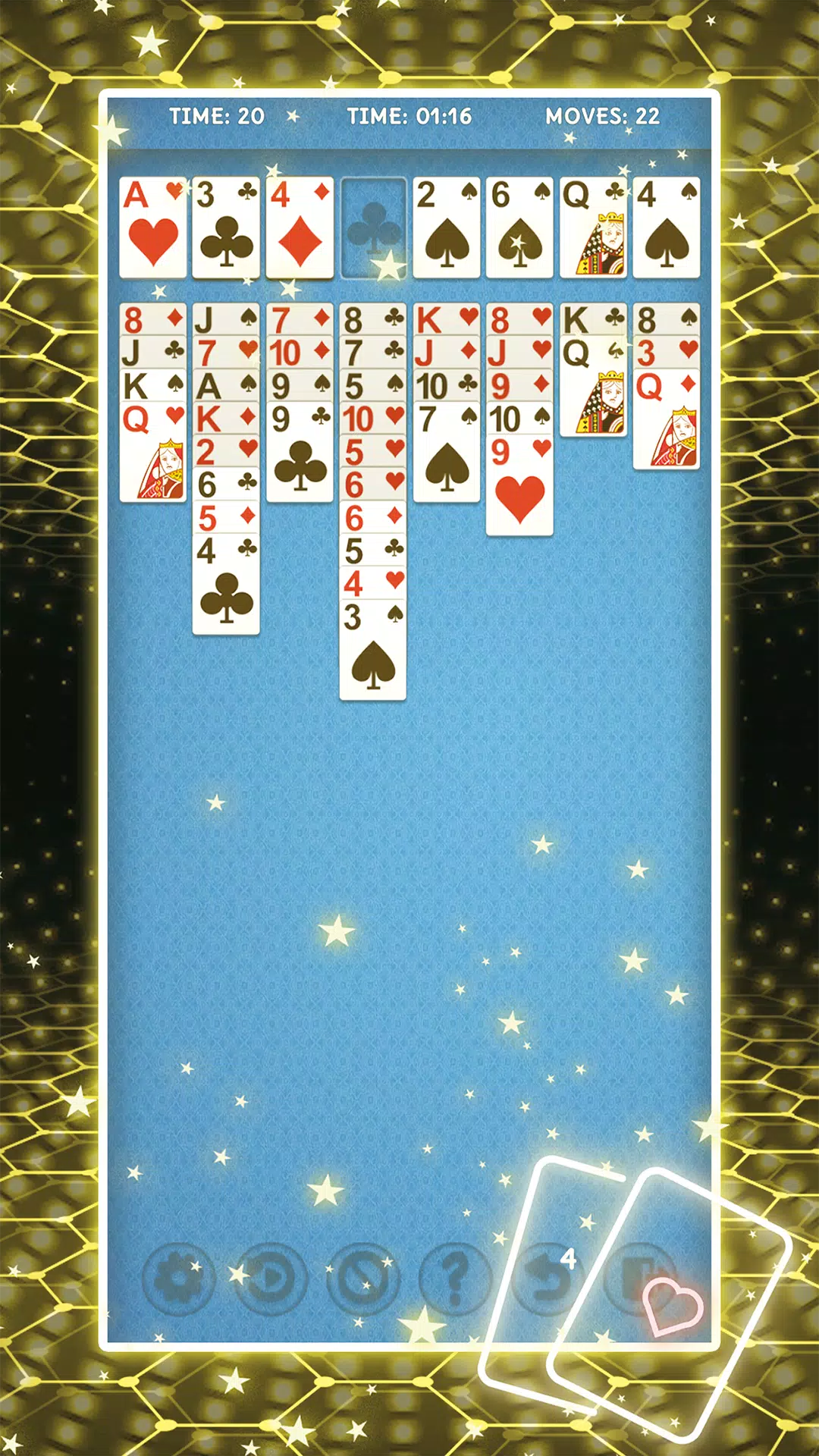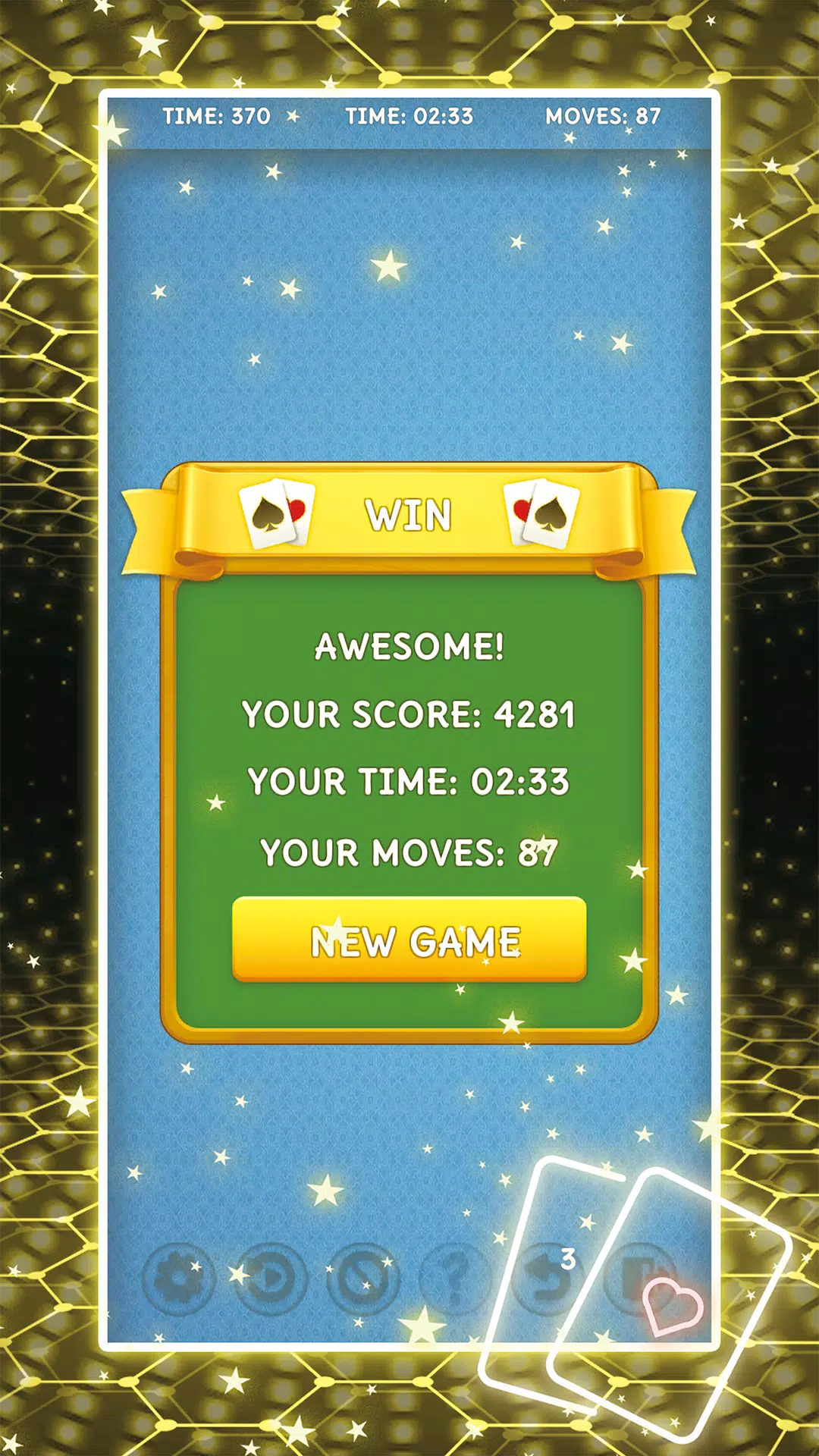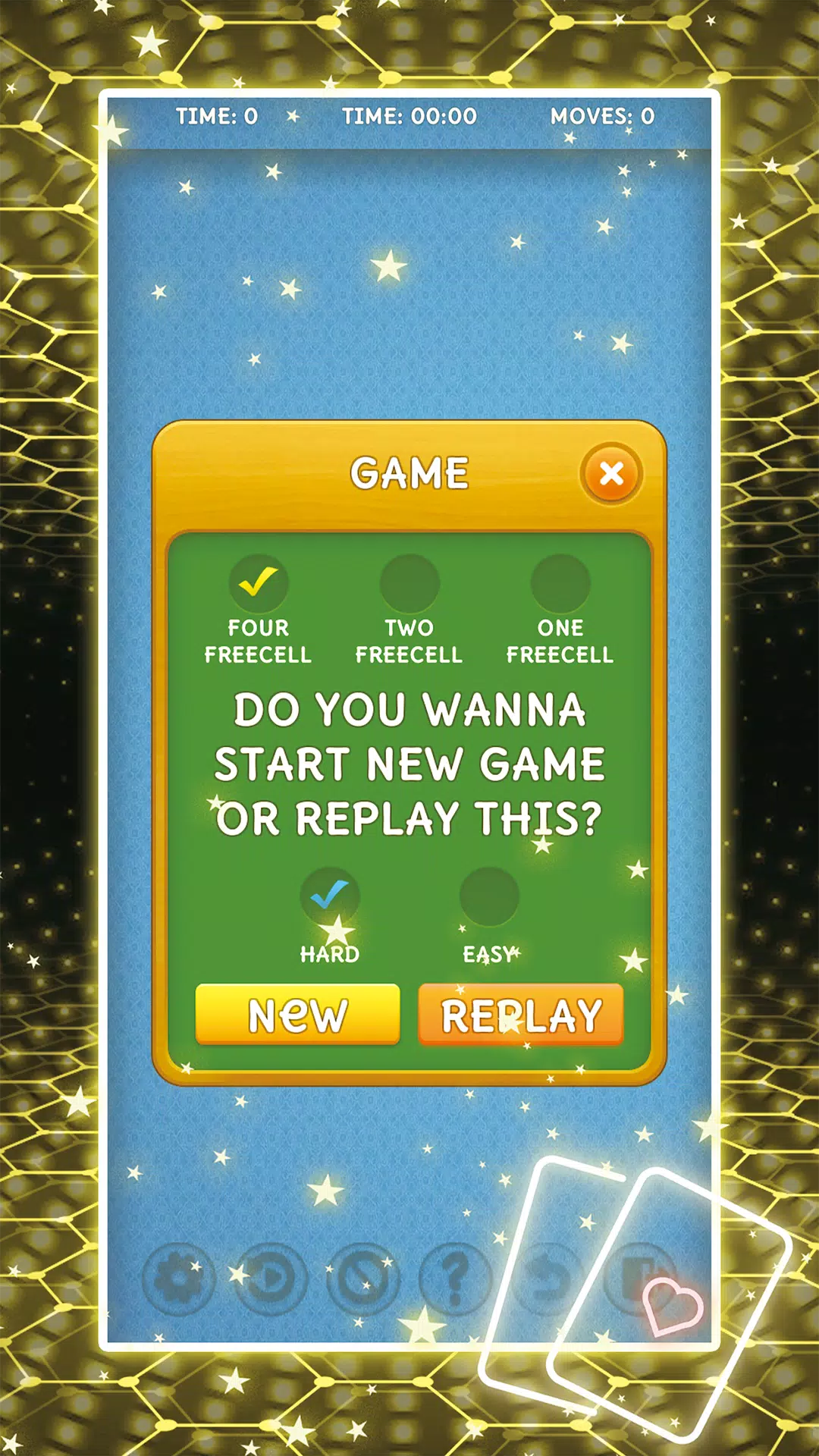EasyCell Solitaire Game
গুগল ক্রোমের সাথে আর্ট অফ ওয়েব অনুবাদকে মাস্টার করুন! এই গাইডটি গুগল ক্রোমের অনুবাদ বৈশিষ্ট্যগুলির একটি ধাপে ধাপে ওয়াকথ্রু সরবরাহ করে, আপনাকে অনায়াসে বহুভাষিক ওয়েবসাইটগুলিতে নেভিগেট করার ক্ষমতা দেয়। কীভাবে পুরো ওয়েব পৃষ্ঠাগুলি অনুবাদ করা যায়, নির্বাচিত পাঠ্য স্নিপেটগুলি অনুবাদ করতে এবং আপনার অনুবাদ সেটিংসকে বিরামবিহীন বহুভাষিক ব্রাউজিংয়ের অভিজ্ঞতার জন্য কাস্টমাইজ করতে শিখুন।
প্রথমে আপনার গুগল ক্রোম ব্রাউজারের উপরের ডান কোণে আরও মেনুটি সনাক্ত করুন এবং ক্লিক করুন (সাধারণত তিনটি উল্লম্ব বিন্দু বা তিনটি অনুভূমিক রেখা দ্বারা প্রতিনিধিত্ব করা হয়)।

এরপরে, আপনার ব্রাউজারের সেটিংস পৃষ্ঠাটি অ্যাক্সেস করতে "সেটিংস" নির্বাচন করুন।

সেটিংস পৃষ্ঠার শীর্ষে অনুসন্ধান বারটি ব্যবহার করুন। প্রাসঙ্গিক সেটিংস দ্রুত সন্ধান করতে "অনুবাদ" বা "ভাষা" প্রবেশ করান।

"ভাষা" বা "অনুবাদ" বিকল্পটি সন্ধান করুন এবং ক্লিক করুন।
এখন, আপনি আপনার ব্রাউজার দ্বারা সমর্থিত ভাষার একটি তালিকা দেখতে পাবেন। এখানে আপনি ভাষা যুক্ত করতে, অপসারণ করতে বা পরিচালনা করতে পারেন। গুরুতরভাবে, "আপনি যে ভাষায় পড়েন সেগুলিতে নয় এমন পৃষ্ঠাগুলি অনুবাদ করার প্রস্তাব দেওয়ার বিকল্পটি নিশ্চিত করুন" সক্ষম করা হয়েছে। এটি নিশ্চিত করে যে ক্রোম স্বয়ংক্রিয়ভাবে আপনাকে আপনার ডিফল্ট ব্যতীত অন্য ভাষায় পৃষ্ঠাগুলি অনুবাদ করতে অনুরোধ করে।

এই পদক্ষেপগুলির সাথে, আপনি গুগল ক্রোমের শক্তিশালী অনুবাদ ক্ষমতাগুলি আনলক করবেন, আপনার ওয়েব ব্রাউজিংয়ের অভিজ্ঞতাটি সত্যই বিশ্বব্যাপী করে তুলবেন।
EasyCell Solitaire Game
গুগল ক্রোমের সাথে আর্ট অফ ওয়েব অনুবাদকে মাস্টার করুন! এই গাইডটি গুগল ক্রোমের অনুবাদ বৈশিষ্ট্যগুলির একটি ধাপে ধাপে ওয়াকথ্রু সরবরাহ করে, আপনাকে অনায়াসে বহুভাষিক ওয়েবসাইটগুলিতে নেভিগেট করার ক্ষমতা দেয়। কীভাবে পুরো ওয়েব পৃষ্ঠাগুলি অনুবাদ করা যায়, নির্বাচিত পাঠ্য স্নিপেটগুলি অনুবাদ করতে এবং আপনার অনুবাদ সেটিংসকে বিরামবিহীন বহুভাষিক ব্রাউজিংয়ের অভিজ্ঞতার জন্য কাস্টমাইজ করতে শিখুন।
প্রথমে আপনার গুগল ক্রোম ব্রাউজারের উপরের ডান কোণে আরও মেনুটি সনাক্ত করুন এবং ক্লিক করুন (সাধারণত তিনটি উল্লম্ব বিন্দু বা তিনটি অনুভূমিক রেখা দ্বারা প্রতিনিধিত্ব করা হয়)।

এরপরে, আপনার ব্রাউজারের সেটিংস পৃষ্ঠাটি অ্যাক্সেস করতে "সেটিংস" নির্বাচন করুন।

সেটিংস পৃষ্ঠার শীর্ষে অনুসন্ধান বারটি ব্যবহার করুন। প্রাসঙ্গিক সেটিংস দ্রুত সন্ধান করতে "অনুবাদ" বা "ভাষা" প্রবেশ করান।

"ভাষা" বা "অনুবাদ" বিকল্পটি সন্ধান করুন এবং ক্লিক করুন।
এখন, আপনি আপনার ব্রাউজার দ্বারা সমর্থিত ভাষার একটি তালিকা দেখতে পাবেন। এখানে আপনি ভাষা যুক্ত করতে, অপসারণ করতে বা পরিচালনা করতে পারেন। গুরুতরভাবে, "আপনি যে ভাষায় পড়েন সেগুলিতে নয় এমন পৃষ্ঠাগুলি অনুবাদ করার প্রস্তাব দেওয়ার বিকল্পটি নিশ্চিত করুন" সক্ষম করা হয়েছে। এটি নিশ্চিত করে যে ক্রোম স্বয়ংক্রিয়ভাবে আপনাকে আপনার ডিফল্ট ব্যতীত অন্য ভাষায় পৃষ্ঠাগুলি অনুবাদ করতে অনুরোধ করে।

এই পদক্ষেপগুলির সাথে, আপনি গুগল ক্রোমের শক্তিশালী অনুবাদ ক্ষমতাগুলি আনলক করবেন, আপনার ওয়েব ব্রাউজিংয়ের অভিজ্ঞতাটি সত্যই বিশ্বব্যাপী করে তুলবেন।